Nero刻录软件:安装、使用方法及功能全解析
你是否在寻找一款强大的刻录软件?Nero就是这样一款给力的软件。从nero6开始就展现出强大功能,能制作多种类型光碟。想知道它如何安装、使用吗?下面就为你介绍Nero软件的操作技巧。
Nero刻录软件怎么安装
1、 从网上下载Nero刻录软件,这里以Nero-Burning-ROM-10版本为例来下载安装,下图是下载解压缩后的文件夹。
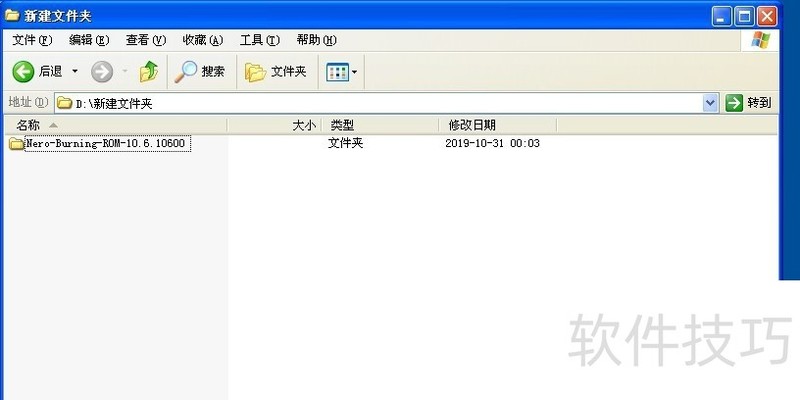
2、 双击进入该文件夹,然后鼠标右击“Nero-Burning-ROM-10.6.10600.exe”软件。
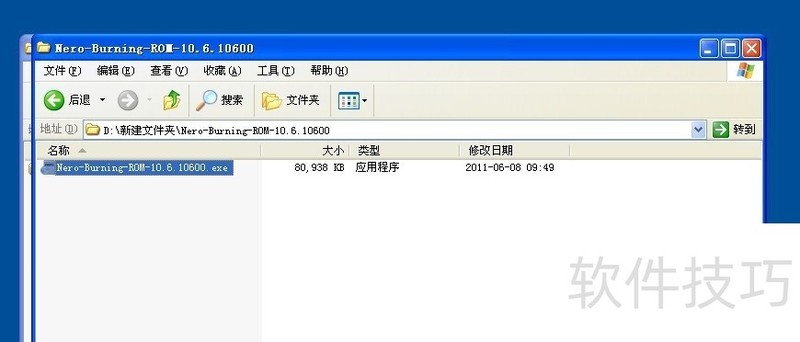
3、 单击弹窗中的“打开”按钮。
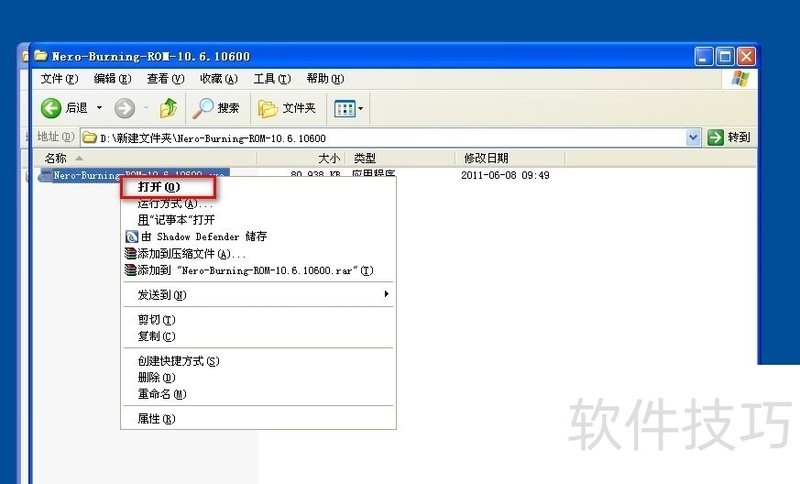
4、 下图是软件打开后自解压的过程。
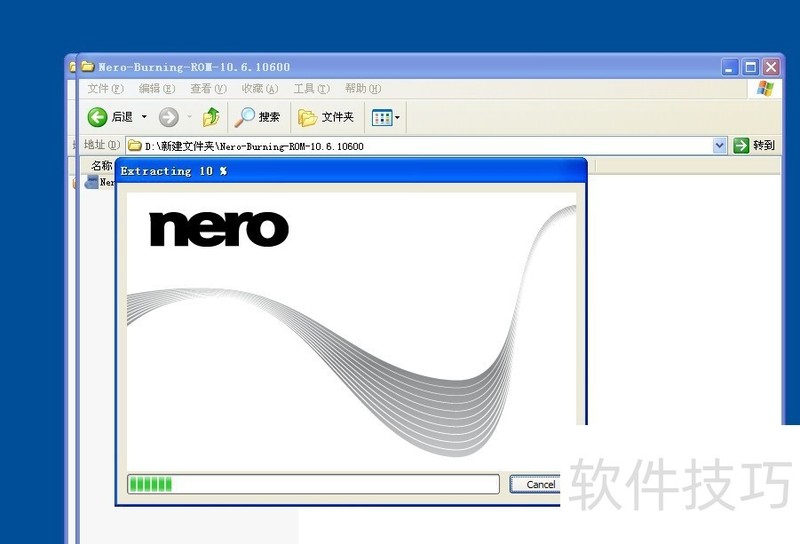
5、 单击下图中的“安装”选项。
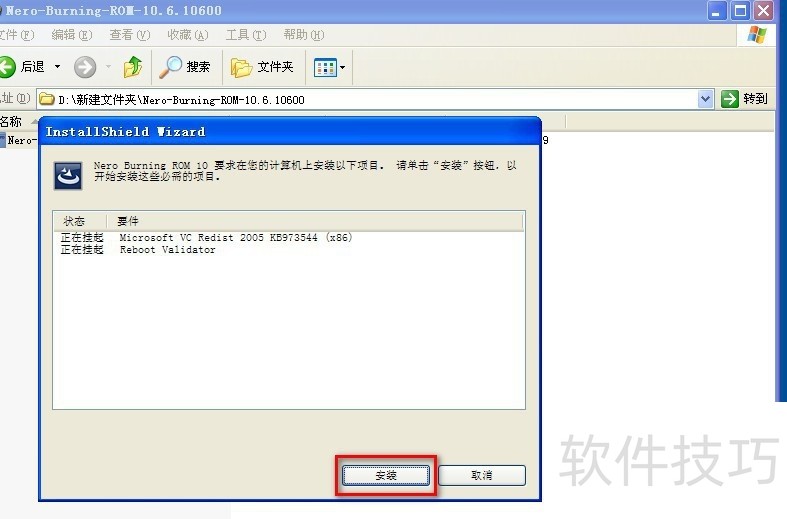
6、 下图为“Nero-Burning-ROM-10.6”软件的安装过程,在接下来的弹窗中,单击下一步按钮。
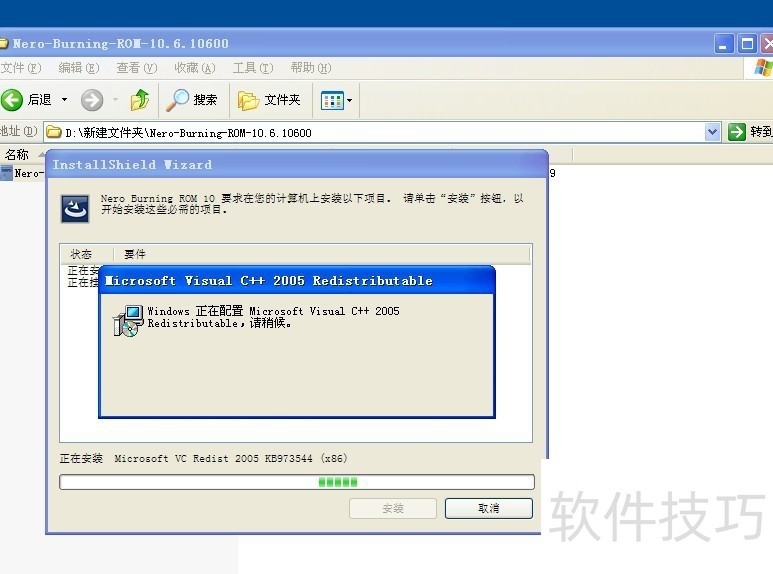
7、 下图询问是否立即重启电脑,来完成软件的安装,如果想要立刻重启电脑,单击对话框中的“是”。
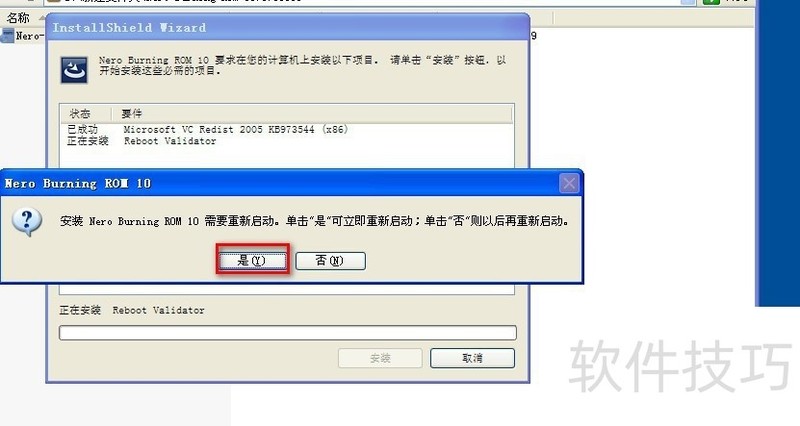
nero刻录软件怎么用
1、 首先打开nero这个软件,登录进去。

2、 再点击左侧的数据刻录,点击点击按钮,添加要刻录的文件。
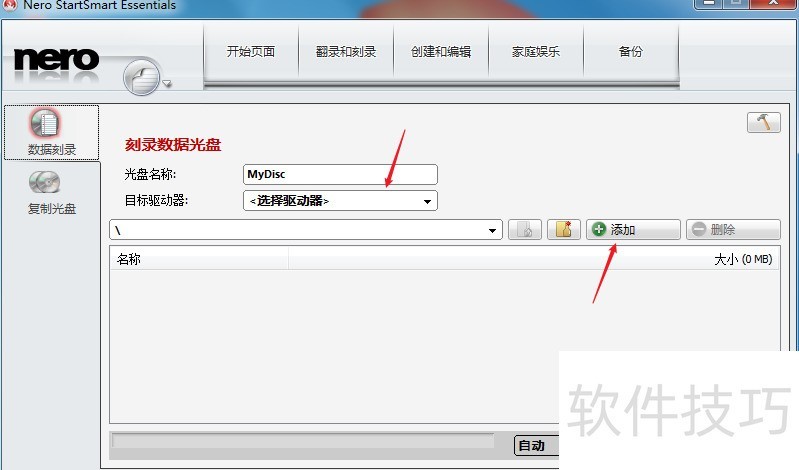
3、 文件添加完毕,点击荡肤佛右下角刻录即可。
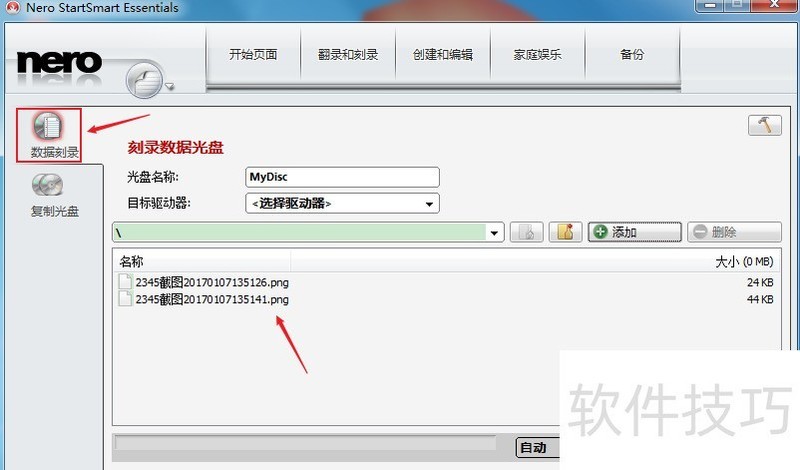
Nero刻录软件使用方法
1、 打开Nero软件。根据光盘类型,选择刻录类型。这里以刻录数据光盘为例,选择“数据光盘”一栏中的“数据光盘”。(数据DVD的刻录方式一样)2单击“添加”按钮,选择想要刻录的文件;或者直接将文件拖动至空白处。
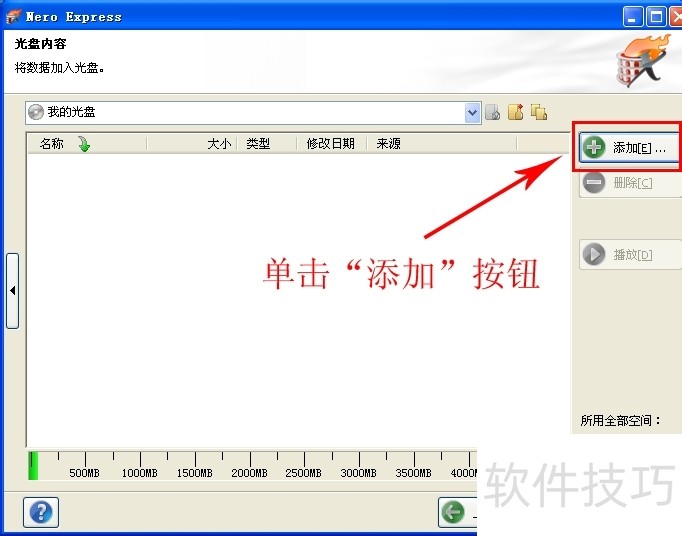
3、 添加完毕,单击“下一步”按钮。
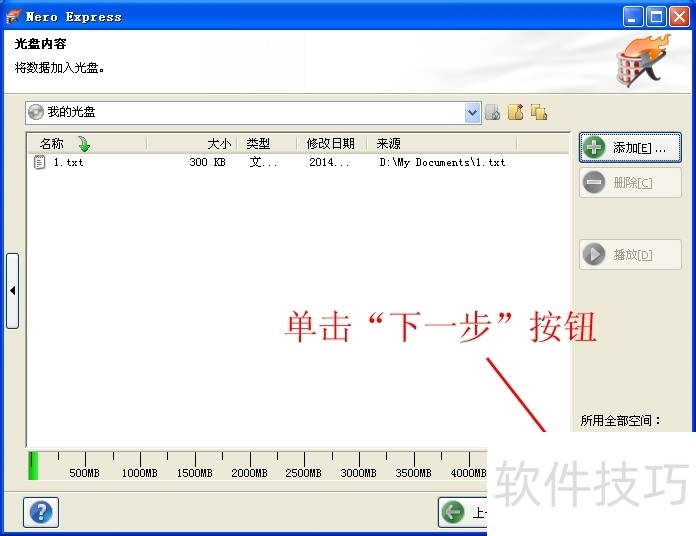
Nero软件是功能强大的刻录软件,从安装到使用都有多种操作技巧。无论是制作各种类型光碟,它都能胜任,掌握这些方法能让我们更好地运用该软件进行光碟刻录。
文章标题:Nero刻录软件:安装、使用方法及功能全解析
文章链接://www.hpwebtech.com/jiqiao/294768.html
为给用户提供更多有价值信息,ZOL下载站整理发布,如果有侵权请联系删除,转载请保留出处。
相关软件推荐
其他类似技巧
- 2024-12-26 07:02:01Nero软件操作全知道:刻录光盘、系统盘的技巧
- 2024-12-21 14:24:01Nero刻录软件:安装、使用方法及功能全解析
- 2024-10-09 08:00:02系统工具软件选择哪些 下载量高的系统工具软件精选
- 2024-06-17 14:48:012024年网上免费刻录软件下载量前十名
- 2024-06-17 14:29:012024年探索免费刻录软件市场:专业评测
- 2024-04-28 13:56:562024年推荐的刻录软件:实用且功能强大
Nero软件简介
nero6是一款非常给力的刻录软件,随着软件功能的强势,越来越多的版本也随之推出.nero6.0刻录软件可以制作数据CD、Audio CD或是包含音轨和数据两种模式的混合CD。还可以制作Video CD、 Super Video CD、可引导系统的启动光盘、Hybrid格式CD和UDF格式CD等等。而该软件最独特的一点就是,不论您是所要烧录的资料是什么格... 详细介绍»









